Dieser Artikel ist eine Dublette zu: Ranorex Chrome Plugin manuell installieren (z.B. weil der Testcomputer nicht im Internet ist) | IT Kosmopolit (it-kosmopolit.de)
Load unpacked Extension
- Gebe in Adressleiste chrome://extension bzw. edge://extension ein.
- Schalte den Entwicklermodus ein.
- Klicke auf Load Unpacked (im deutsch-sprachigen Browser präziser als Entpackte Dateien laden bezeichnet). Der Browser erwartet hier so etwas einzuladen:
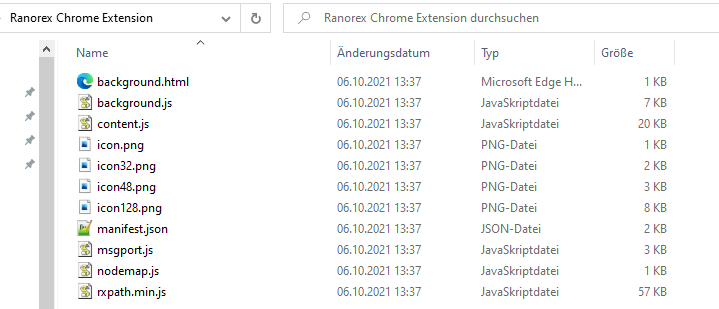
- Gehe also in C:\Program Files (x86)\Ranorex\Studio\Ranorex Chrome Extension und lade diesen Ordner hoch.
- Tipp von Ranorex: Inkognitomodus zulassen.
Disable developer mode extensions-Warnung ausschalten
Microsoft hat offiziell klargestellt, dass das Entfernen der Warnmeldung auch für Entwickler nicht möglich ist. (Quelle)
Offizielles von Ranorex
Von Ranorex finde ich hierzu keine offizielle Mitteilung, nur drei (für meine Situation nicht hilfreiche) Hinweise unter Important notes for testing with Google Chrome/MS Edge auf User Guide. Die dort erwähnte manifest-Datei ist die C:\Program Files (x86)\Ranorex\Studio\Bin\Ranorex.Plugin.ChromeMsgHost.manifest
Ansatz Registry-Eintrag
Scheinbar ist der übliche Ansatz über die Registry schwer/unmöglich, jedenfalls hat die Befolgung dieser Anleitung (Quelle) nicht funktioniert.
Ansatz via Testautomatisierung
Es bleibt immer die Alternative, den Prompt per Ranorex Modul während des Testruns wegzuklicken.
Das Prompt verschwindet jedoch auch manchmal für eine gewisse Zeit (z.B. kann man den Edge anweisen, dieses Prompt für zwei Wochen zu ignorieren). Wer sich dann nicht wieder in zwei Wochen mit diesem leidigen Thema herumschlagen möchte, kann den Prompt immer wieder erzeugen, indem er die Ranorex-Extension deaktiviert und anschließend wieder aktiviert.
